Загрузка — один из самых важных процессов запуска компьютера. Но, как сообщает пользователь, иногда они не могут запустить свой компьютер, потому что не могут выйти из BIOS. Эта проблема BIOS может вызвать очень серьезную проблему для вашего компьютера.
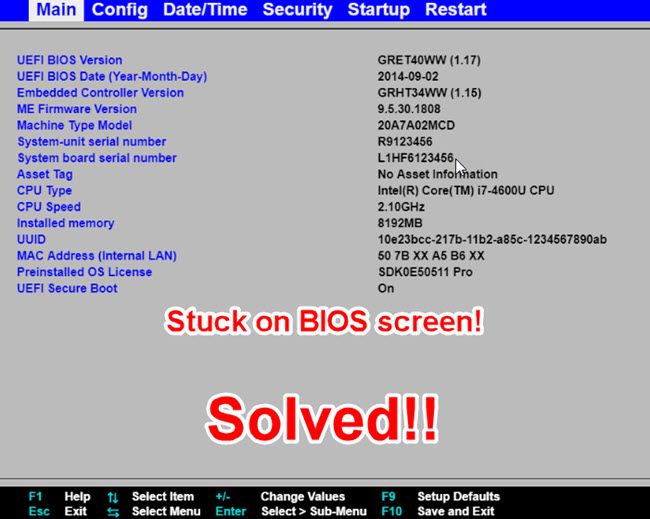
Когда вы не можете выйти из Экран BIOS, Это означает, что ваш компьютер не загрузится после BIOS. Если вы столкнулись с той же проблемой, продолжайте читать эту статью. Ниже представлено несколько эффективных решений, которые могут помочь вам решить проблему.
Как исправить «Компьютер не загружается в прошлом BIOS»?
У вашего компьютера могут быть проблемы с оборудованием или сбой системы, которые могут помешать правильной загрузке компьютера. В некоторых случаях неудачная установка обновления Windows может повлиять на ваш компьютер, и при перезагрузке появляется ошибка загрузки. Попробуйте эти решения, которые могут быть эффективными для успешного восстановления загрузки вашего компьютера.
Решение 1. Проверьте на наличие поврежденных компонентов
Если ваш компьютер отказывается загружаться, это не всегда означает, что у вас есть некоторые внутренние проблемы или проблемы конфигурации программного обеспечения. Это также может произойти из-за повреждения оборудования, такого как ОЗУ или жесткий диск. Эти компоненты очень важны для запуска системы. Любой сбой этих аппаратных компонентов может привести к компьютер застрял на экране BIOS.
В большинстве случаев, жесткий диск является виновником этой проблемы. Вы должны проверить на наличие повреждений вашего жесткого диска физически. Если на вашем жестком диске нет проблем, перейдите к настройке BIOS и проверьте, показывает ли источник загрузки жесткий диск, доступный в списке.
Вам также необходимо убедиться, что оперативная память и жесткий диск правильно подключены к материнской плате и источник бесперебойного питания. Потому что, когда компьютер запускается, эти вещи являются основными компонентами, необходимыми для загрузки.
Если ваш компьютер выдает звуковой сигнал при входе в BIOS, это означает, что ваша RAM или другое оборудование не работает должным образом. Вы должны удалить свою оперативную память и попытаться загрузить свой компьютер, или вы можете попробовать изменить слот памяти для оперативной памяти.
Нажмите здесь, чтобы узнать больше о компьютерных звуковых кодах.
Если с этими компонентами все в порядке, примените следующие решения.
Решение 2. Отсоедините внешние накопители
Иногда внешний жесткий диск или флэш-накопитель могут вызвать проблемы с загрузкой. Если вы подключили какое-либо внешнее хранилище к компьютеру, ваш компьютер может начать загрузку с внешнего диска.
Вы должны отключить все внешние устройства хранения данных, подключенные к вашему ПК, такие как внешний жесткий диск или флэш-диск. Затем загрузите компьютер и проверьте, не устранена ли проблема.
Решение 3. Измените настройки BIOS на значения по умолчанию
Там могут быть некоторые ошибки в настройках BIOS, которые вызывают ошибку загрузки. Вы должны изменить настройки BIOS по умолчанию, чтобы устранить ошибку.
Перезагрузите BIOS, выполнив следующие действия:
- На экране BIOS перейдите к Начать сначала Вкладка.
- Нажать на Загрузить стандартные настройки вариант и включить Это.
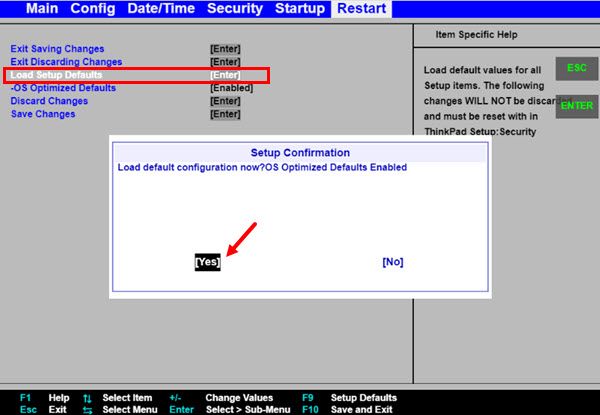
- Теперь ваши настройки BIOS изменены на значения по умолчанию.
- Сохранить и Выход BIOS.
Решение 4. Проверьте аккумулятор
Некоторые пользователи сообщили, что неисправная батарея вызывала их компьютер не загрузится после BIOS. Итак, вам следует проверить, решает ли ваша проблема удаление батареи. Найдите аккумулятор на материнской плате и аккуратно извлеките его. Затем попробуйте загрузить компьютер без батареи.
Ваш компьютер не может сохранить настройки BIOS, когда батарея недоступна, и автоматически возвращается в состояние по умолчанию.
Если ваша проблема теперь устранена после извлечения батареи, вам следует заменить батарею на новую.
Решение 5. Измените настройки BIOS
Небольшая неправильная настройка параметров BIOS может привести к ошибке при загрузке компьютера. Многие пользователи сообщают, что их проблема решена после использования этого решения. Если проблема не устранена, попробуйте выполнить следующие действия:
- Вам нужно ввести BIOS для того, чтобы изменить настройки.
- Перейти к Безопасность вариант.
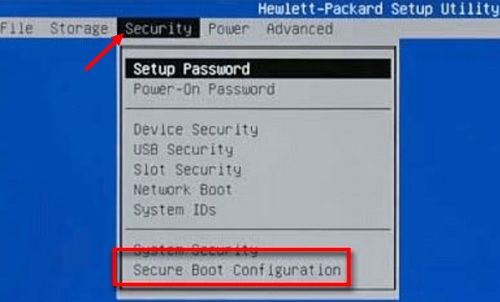
- Выберите Безопасный ботинок конфигурация вариант.
- Сейчас отключить это Безопасная загрузка опция, если уже включена.
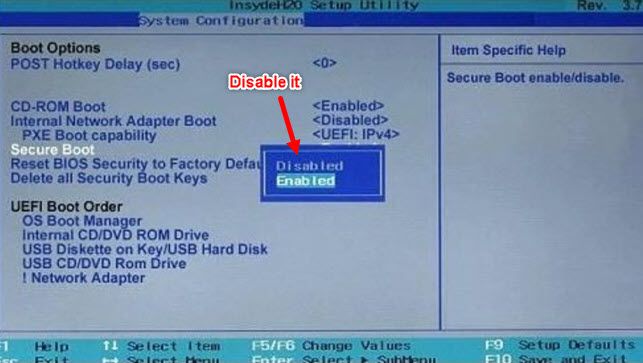
- Сохранить изменения и начать сначала ваш компьютер.
- Открой BIOS опять таки.
- Перейти к ботинок раздел и отключить FastBoot вариант.
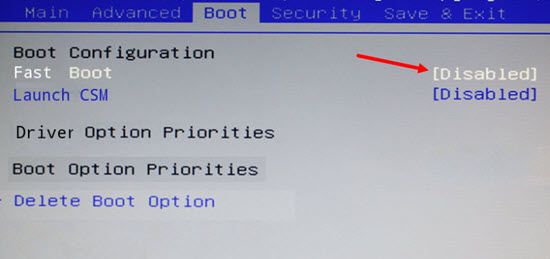
- Есть еще один вариант с именем CSM Модуль поддержки совместимости. включить этот вариант.
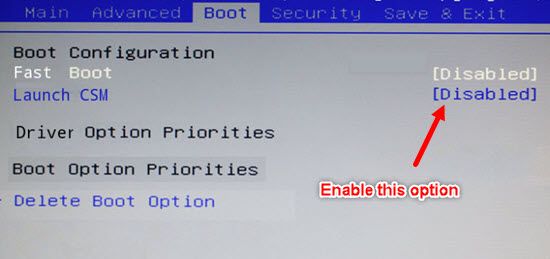
- Сейчас спасти изменения и начать сначала Ваш компьютер снова.
Теперь ваша проблема должна быть удалена.
Решение 6. Выполните восстановление системы или восстановление при запуске
Восстановление системы поможет вам вернуть компьютер к предыдущей точке восстановления, когда он работал должным образом. Этот процесс может решить вашу проблему, удалив последние изменения на вашем компьютере. Читайте здесь, как легко выполнить восстановление системы.
Решение 7. Переустановите ОС Windows
Другой возможный способ удаления этой ошибки с вашего компьютера — переустановка операционной системы Windows. Прочтите, как исправить ошибку Windows 10, застрявшую на экране загрузки, переустановив ОС Windows, когда ваш компьютер не загрузится после BIOS.
Вывод
Теперь вы знаете немного больше о том, когда ваш компьютер не загрузится после BIOS и что делать, если эта ошибка происходит. Если вы нашли эти решения полезными, дайте нам знать, комментируя ниже. Если у вас есть другой запрос относительно компьютер застрял на экране BIOS, не стесняйтесь спрашивать здесь.

![Ваш компьютер не загружается в прошлом BIOS! [Решено]](http://master-gadgets.ru/wp-content/cache/thumb/129ee5bf1_320x200.jpg)



![Как восстановить удаленную историю в Google Chrome [6 способов]](http://master-gadgets.ru/wp-content/cache/thumb/2298f1446_150x95.jpg)
![Запрашиваемое системное устройство не может быть найдено [решено]](http://master-gadgets.ru/wp-content/cache/thumb/a33c84a5c_150x95.jpg)